Modifica il nome utente di Windows 10
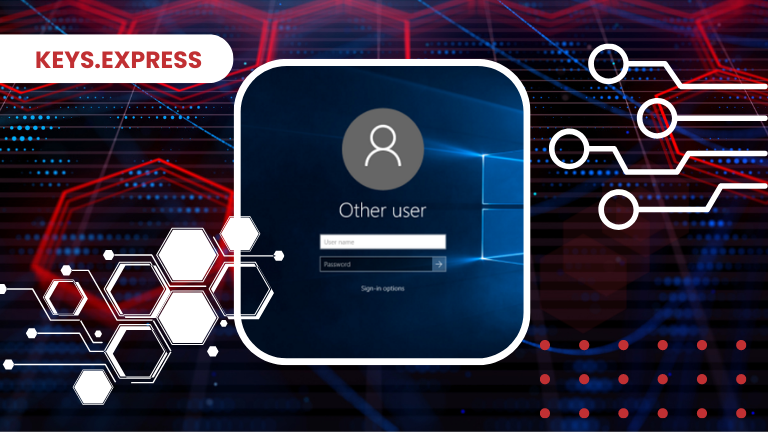
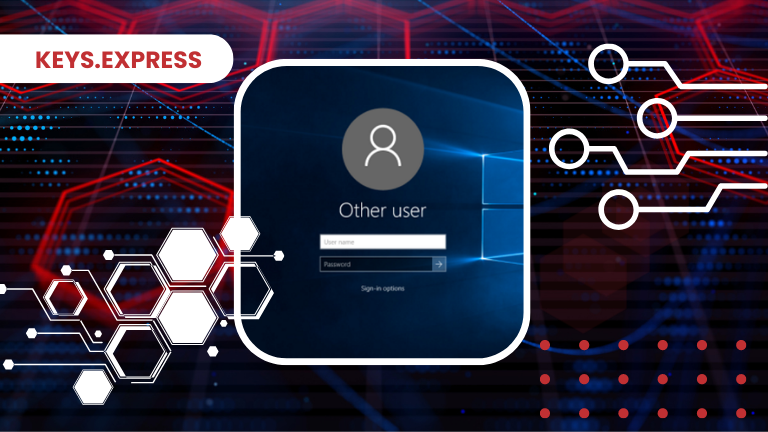
Modifica il nome utente di Windows 10 e rinomina il tuo account Microsoft
Hai inserito il nome di accesso sbagliato durante l'installazione di Windows 10? O semplicemente non ti piace più il nome del tuo account attuale? Fortunatamente, non è necessario creare un nuovo utente o ripristinare il sistema operativo. Puoi cambiare il tuo nome utente in Windows 10 in pochi minuti.
Esistono due metodi collaudati che ti mostreremo qui, in base al tipo di account.
Windows 10: hai un account Microsoft o un account locale?
È necessario creare un amministratore prima di avviare Windows 10 per la prima volta durante la configurazione del sistema operativo. Normalmente utilizzi i dati del tuo account Microsoft, che specifichi per Skype o Office 2019. A questo punto, fai clic su "Continua senza un account Microsoft" o "Account offline" per creare un account locale. Windows utilizza il tuo account Microsoft se non hai operato alcuna scelta.
Il tuo PC è connesso a Internet durante l'installazione? Dall'inizio del 2020, non devi più decidere. Gli account Microsoft stanno diventando obbligatori e gli account locali stanno diventando sempre meno. Ciò, per esempio, influisce sul modo in cui modifichi il tuo nome utente.
Come si cambia il nome su un account locale?
- Aprire il Pannello di controllo di Windows 10.
- In Account utente, fare clic su Modifica tipo di account.
- Selezionare l'utente da modificare.
- Passare alla scheda Modifica nome account.
- Immettere il nuovo nome dell'account locale nella finestra di testo.
- Confermare la modifica tramite Modifica nome.
Questa è la via breve. Se hai completato con successo tutti i passaggi, puoi disconnetterti e accedere con i nuovi dati di accesso al successivo riavvio. Hai cambiato con successo il tuo nome utente.
Il modo più semplice per trovare il Pannello di controllo di Windows è utilizzare la funzione di ricerca. Puoi accedervi tramite la scorciatoia Tasto logo Windows + S o nelle impostazioni (tasto logo Windows + I).
Come cambiare il tuo account Microsoft?
Per modificare il nome utente del tuo account Microsoft, visita il sito Web dell'azienda. Puoi raggiungerli su Account.Microsoft.com. Per andare sul sicuro, puoi anche richiamare la pagina direttamente dal tuo sistema operativo.
Le impostazioni (vedi sopra) ti porteranno ad Account. Da lì, sotto il tuo nome utente, fai clic su Gestisci il mio account Microsoft.
Dopo l'apertura della pagina Microsoft, accedi prima con i tuoi vecchi dati. Per fare ciò, è sufficiente fare clic sul pulsante corrispondente in alto a destra e inserire il nome e la password Microsoft.
Dovresti fare clic sul campo Mantieni l'accesso solo se si tratta di un PC privato a cui hanno accesso solo persone conosciute. Per modificare il tuo nome utente, fai clic sulla scheda Le tue informazioni nella home page del tuo account.
Immettere qui un nuovo nome e cognome e quindi fare clic su Salva.
Le modifiche avranno effetto dopo pochi minuti.
La modifica del nome utente ha effetto su tutti i prodotti Microsoft. Ciò include l'accesso al sistema operativo e, ad esempio, le informazioni nei servizi di posta elettronica o i dati dell'autore in Office 2021 Standard.
D'ora in poi, il tuo nuovo nome sarà impiegato ovunque.









